Наши паметни телефони нам помажу да останемо повезани са пријатељима и породицом широм света. Али пошто ништа није боље од добре забаве, вероватно се питате да ли постоји начин да додате гомилу ваших пријатеља или породице у групу како бисте заједно комуницирали и делили приче, смејали се и добро пута.
Садржај
- Како направити групно ћаскање
- Како да покренете групно ћаскање
- Како додати још људи
- Како напустити групно ћаскање
На срећу, имате среће. Можете да направите групно ћаскање са до 63 своја пријатеља на Снапцхату — па чак и видео ћаскање са до 16 пријатеља одједном. Читајте даље, а ми ћемо покрити како можете лако да водите групна ћаскања са свим својим пријатељима на једном месту помоћу Снапцхата.
Препоручени видео снимци
Како направити групно ћаскање

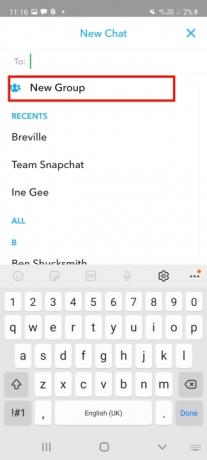

Да бисте креирали ћаскање, идите на екран Пријатељи додиром на облачић са речима Ћаскање икона на доњој левој страни екрана. Затим додирните Ново ћаскање икона у горњој десној страни екрана. И ова икона изгледа као облачић са речима, али са оловком. Одатле додирните
Нова група, затим прођите кроз листу пријатеља испод и додирните имена која желите да додате у ћаскање. Када завршите, додирните Ћаскање са групом.Како да покренете групно ћаскање


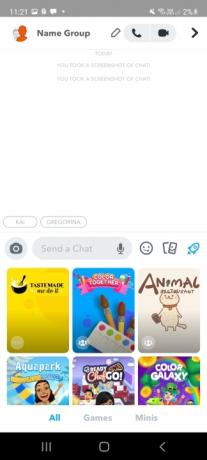
Када се креира групно ћаскање, можете га прилагодити и променити начин на који чланови комуницирају. Прво, додирните на Оловка иконе на врху екрана и именујте своје ћаскање. Ако желите да идите даље од слања порука и слање снимака, додирните Телефон икона или Видео икона да започнете аудио или видео ћаскање са до 16 пријатеља одједном.
Такође можете да играте игрице у групном ћаскању. Да бисте покренули ствари, додирните икону ракете поред оквира за ћаскање и изаберите игру са листе која се појави.
Ако неко постане немиран, можете избрисати поруке притиском прста на поруку. На екрану ће се појавити мени који вам даје опцију да сачувате, копирате или избришите поруку.
Како додати још људи



Што више, то боље, наравно. Срећом, ако желите да додате још пријатеља у своје ћаскање, то је једноставно. Идите на екран Пријатељи и држите прст на називу групног ћаскања. У менију који се појави изаберите Више, а затим додирните Додајте чланове у групу. Изаберите пријатеље са листе да бисте заокружили своје постојеће ћаскање.
Како напустити групно ћаскање



Истакнута карактеристика коју нуде Снапцхат-ова групна ћаскања је да вам омогућава да изађете без кварења искуства других корисника. Пређите на екран Пријатељи и притисните и држите групно ћаскање. Кликните Више из менија који се појави, а затим изаберите Напусти групу. Приметићете искачући прозор који вас пита да потврдите да заправо желите да напустите групу. Када потврдите ову одлуку, можете побећи. Запамтите да нећете моћи да приступите ниједном од својих ћаскања, укључујући сачуване поруке, када изађете из групе.
Заиста је тако лако изаћи из групног ћаскања, али свака ваша порука ће престати да постоји чим напустите (укључујући ћаскања која су други људи сачували). Ако не желите да потпуно нестанете из разговора, али вам је досадило да добијате иритантна обавештења, можете га искључити. Да бисте то урадили, вратите се на исти мени и кликните Обавештење о поруци, а затим кликните Силент.
На тај начин можете остати у групи без редовног примања упозорења.
Широк спектар функција Снапцхата је оно што га чини тако успешним и омиљеним, али у нашој По мишљењу, његова функција групног ћаскања је оно што га заиста издваја из гомиле (ако се правилно користи, од наравно).
Препоруке уредника
- Најбоље апликације за упознавање у 2023: наше 23 омиљене апликације
- Зашто не можете да користите Аппле Паи у Валмарту
- Имате иПхоне, иПад или Аппле Ватцх? Морате га ажурирати одмах
- Шта је НФЦ? Како то функционише и шта можете да урадите са њим
- Да ли ће мој иПхоне добити иОС 17? Ево свих подржаних модела
Надоградите свој животни стилДигитални трендови помажу читаоцима да прате убрзани свет технологије са свим најновијим вестима, забавним рецензијама производа, проницљивим уводницима и јединственим кратким прегледима.




